很多小伙伴在使用PPT程序对演示文稿进行编辑的过程中经常会遇到各种各样的问题,不过大部分问题我们都可以使用PPT中的工具来进行解决。有的小伙伴由于自身电脑设备的问题,在运行PPT程序时可能会出现电脑卡顿的情况,这时我们可以尝试进入powerpoint的选项页面,然后在高级设置页面中找到“禁用硬件图形加速”选项,将该选项进行勾选,最后再点击页面右下角的确定选项,保存设置即可。有的小伙伴可能不清楚具体的操作方法,接下来小编就来和大家分享一下PPT禁用硬件图形加速的方法。
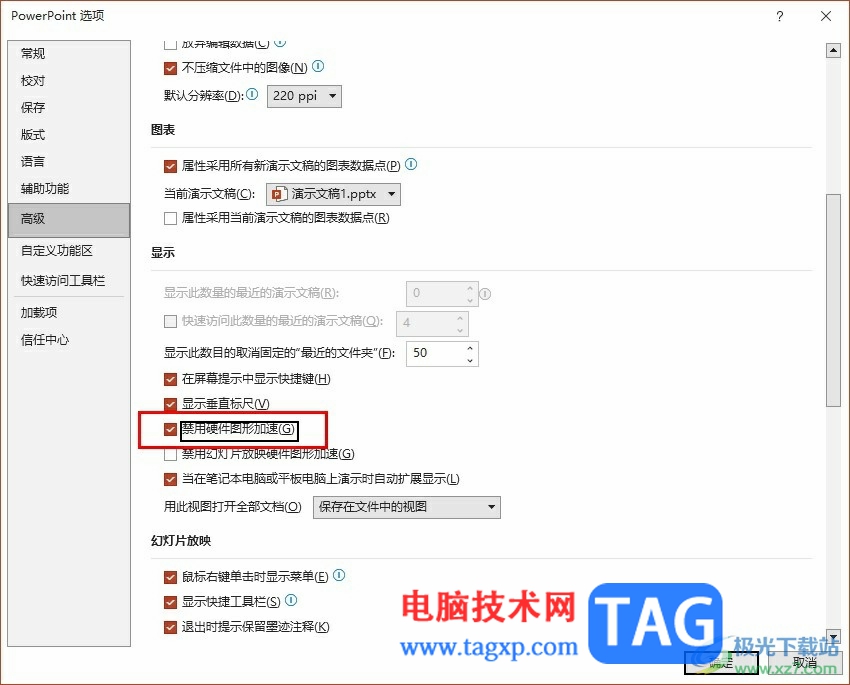
1、第一步,我们先右键单击一个演示文稿,然后在菜单列表中点击打开方式选项,再在子菜单列表中选择“PowerPoint”选项
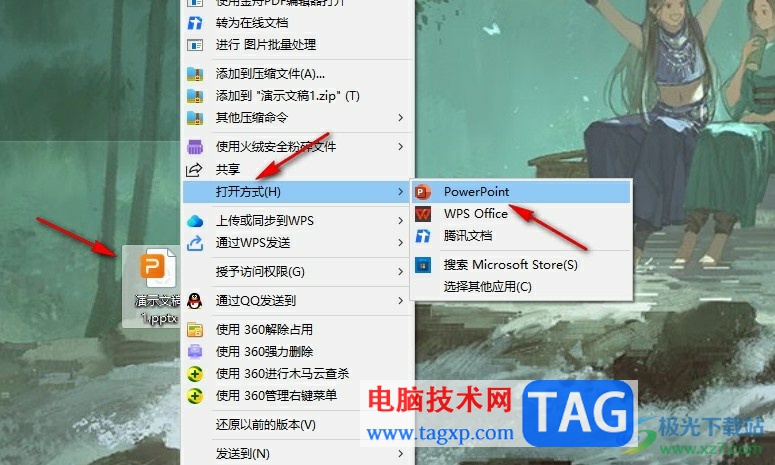
2、第二步,进入PPT页面之后,我们在页面左上角点击打开“文件”选项
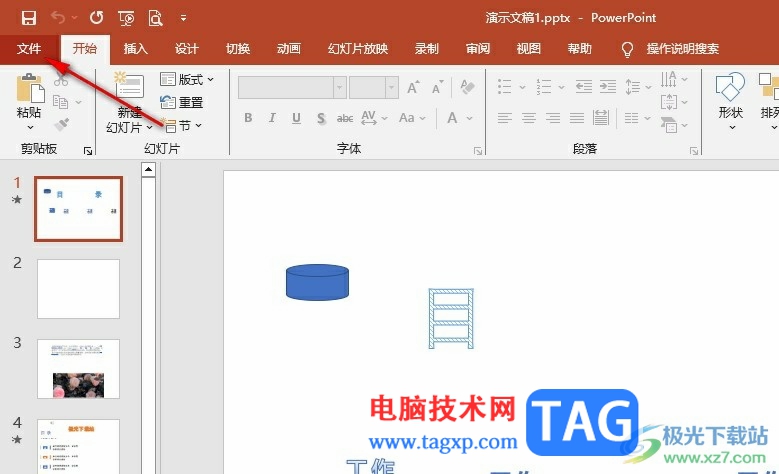
3、第三步,接着我们在文件页面的左侧列表中点击打开“选项”
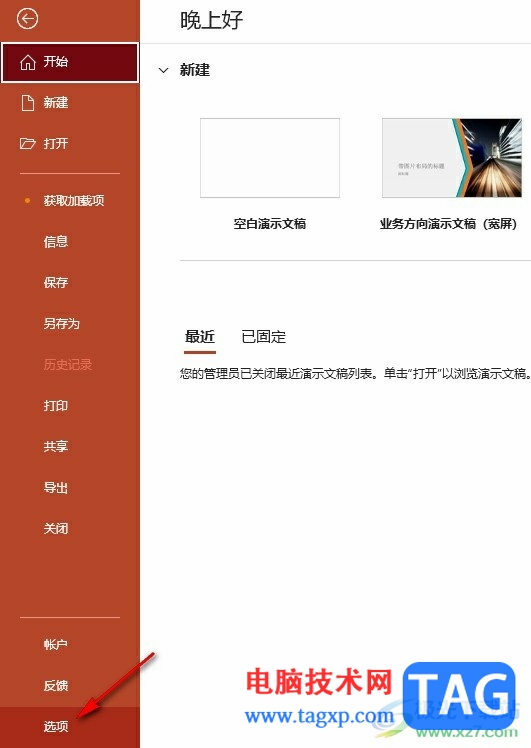
4、第四步,进入PowerPoint选项页面之后,我们先点击打开“高级”选项
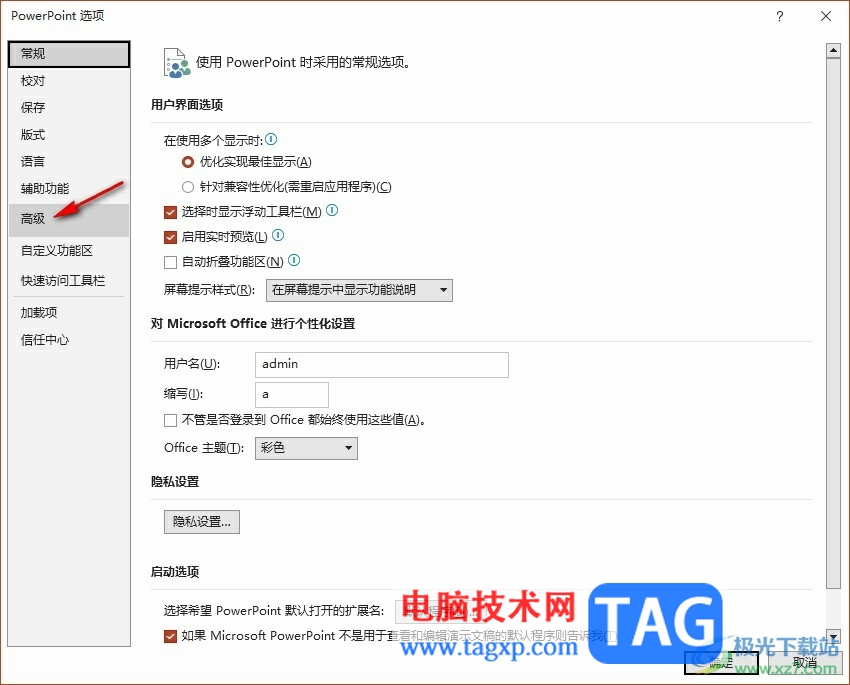
5、第五步,在高级设置页面中,我们在显示设置下找到“禁用硬件图形加速”选项,点击勾选该选项,再点击确定选项即可
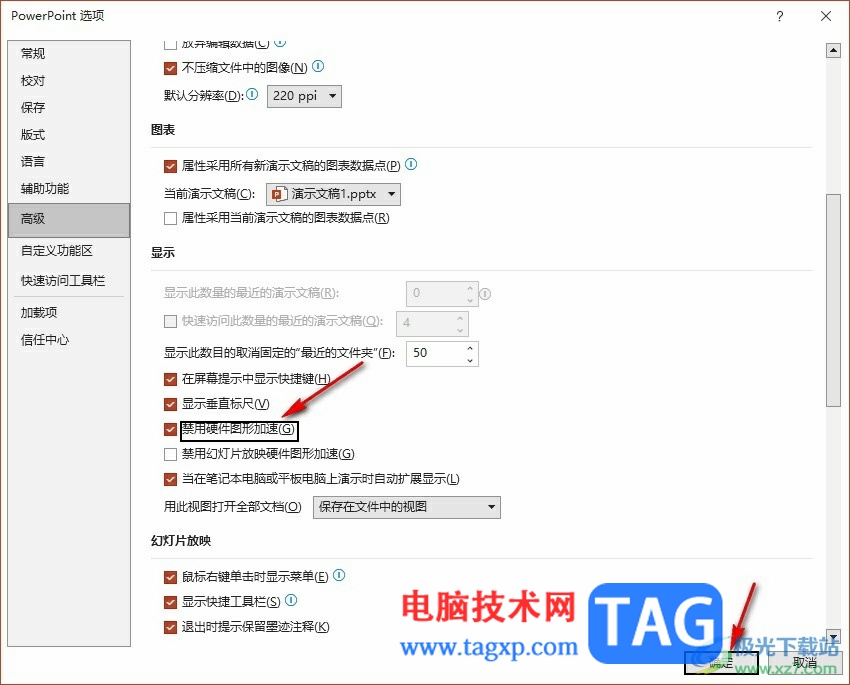
以上就是小编整理总结出的关于PPT禁用硬件图形加速的方法,我们进入PowerPoint选项页面,然后在高级页面中找到“禁用硬件图形加速”选项,点击勾选该选项,再点击确定选项即可,感兴趣的小伙伴快去试试吧。
 抖音群聊创建图解教程
抖音群聊创建图解教程 群联预计 NAND 闪存短缺将
群联预计 NAND 闪存短缺将 AMD 显卡价格仅比厂商建议
AMD 显卡价格仅比厂商建议 微软发布Windows10 Build 213
微软发布Windows10 Build 213 Windows10 build 20277在测试拆
Windows10 build 20277在测试拆 警告:微软针对Windows11的
警告:微软针对Windows11的 “记”你太美:清除记录
“记”你太美:清除记录 已被证实存在高危漏洞-
已被证实存在高危漏洞- 《太阁立志传V DX》仕官倾
《太阁立志传V DX》仕官倾 《方舟生存进化》创世纪
《方舟生存进化》创世纪 重构阿塔提斯鸦童玩法攻
重构阿塔提斯鸦童玩法攻 罗技驱动默认安装在哪
罗技驱动默认安装在哪 联想台式机显卡驱动黑屏
联想台式机显卡驱动黑屏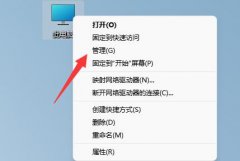 连不上网安装网卡驱动教
连不上网安装网卡驱动教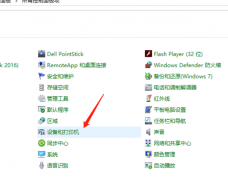 柯尼卡美能达打印机使用
柯尼卡美能达打印机使用 剪映使用vlog模板的方法
剪映使用vlog模板的方法 斗鱼直播屏蔽礼物特效的
斗鱼直播屏蔽礼物特效的 许看不许改 为WPS文档加上
许看不许改 为WPS文档加上 wps做ppt加页数的方法图解
wps做ppt加页数的方法图解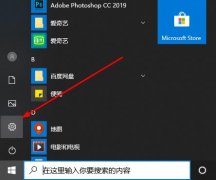 win10录屏画质提升方法
win10录屏画质提升方法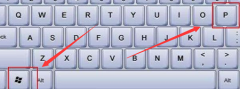 win10投影仪如何铺满全屏详
win10投影仪如何铺满全屏详 怎么防止别人在路由器上
怎么防止别人在路由器上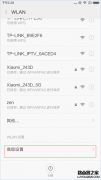 如何连接隐藏的WiFi信号?
如何连接隐藏的WiFi信号?
很多小伙伴在对演示文稿进行编辑时都会选择使用PPT程序,因为PPT中的功能十分的丰富,能够满足我们对于演示文稿的各种编辑需求,在对演示文稿进行编辑的过程中,有的小伙伴经常会在幻灯...
7157 次阅读

很多小伙伴在编辑演示文稿时都会选择使用PPT程序,因为在PPT中我们可以使用各种工具对幻灯片进行编辑,还可以调整幻灯片的先后顺序。在使用PPT编辑演示文稿的过程中,有的小伙伴经常会使...
12324 次阅读

如何在ppt中实现flash播放控制器 ppt中flash不能播放怎么办 在PowerPoint中插入Flash动画可以采用控件来实现,不过,如果插入的Flash动画本身不包括控制按钮,而你又想控制动画暂停或继续播放,...
305940 次阅读

WPS演示文稿是一款非常好用的软件,很多小伙伴都在使用。如果我们在电脑版WPS演示文稿中插入表格后,希望适当调整表格的行高和列宽,小伙伴们知道具体该如何进行操作吗,其实操作方法是...
17388 次阅读

在PPT演示文稿中经常要用到链接功能,我们可以用动作按钮功能来实现。下面,我们建立一个课堂练习按钮,链接到第十七张幻灯片上。 1、执行幻灯片放映动画按钮自定义命令。 2、在...
121548 次阅读
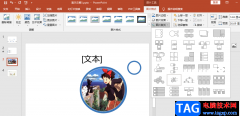
很多小伙伴在编辑PPT的时候为了制作出更好看的幻灯片,都会选择使用一些图片与文本合并的smartart图形,通常的图形都是先选中文字,再选择图形,其实在PPT中,我们也可以将图片转换为各种...
70259 次阅读
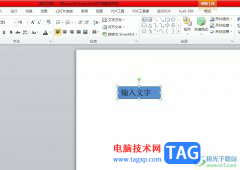
ppt软件是许多用户很喜欢使用的一款演示文稿软件,让用户拥有了不错的制作平台,只需简单操作几步即可制作出令人满意的演示文稿作品,因此ppt软件吸引了不少的用户前来下载使用,当用户...
12310 次阅读
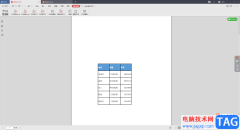
相信小伙伴们对WPSPDF文档编辑工具有一定的了解,平时我们在编辑文档的时候,有时候需要将PDF文档进行转换的情况,比如转换成Word文档、PPT文档以及Excel表格的情况,那么就可以直接通过WP...
78460 次阅读
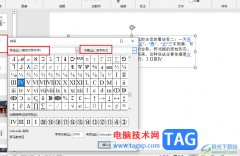
很多小伙伴在对演示文稿进行编辑时都会选择使用PPT程序,因为在PPT中我们可以给演示文稿中的幻灯片进行顺序调整,还可以给幻灯片添加切换方式,功能十分的丰富。在使用PPT编辑演示文稿的...
12081 次阅读

小编打算制作一个具有交互功能的游戏式学习幻灯片,可是在PPT里面实现起来有些繁琐。经过不断的寻找和研究,最后发现Articulate Storyline 2不但能实现PPT的大部分功能,而且在交互性方面表现...
257392 次阅读

ppt软件已经是大部分用户日常工作中必不可少的办公软件了,为用户带来了的便利是毋庸置疑的,因此ppt软件拥有着庞大的用户群体,当用户在ppt软件中编辑演示文稿时,会发现其中的功能是很...
16157 次阅读

PowerPoint演示文稿是很多小伙伴都在使用的一款办公软件,在其中我们可以轻松编辑和制作各种需要的幻灯片。在制作幻灯片后我们都会需要将其播放出来,但是有的小伙伴发现自己的PPT有的页...
140141 次阅读

ppt是一款专业的演示文稿制作软件,为用户带来了许多强大且实用的功能,帮助用户简单轻松的完成编辑工作,因此ppt软件成为了用户制作工作报告或是年度总结的必备工具,当用户在制作演示...
16104 次阅读

在PowerPoint演示文稿中如果有需要我们可以插入一定的超链接,比如我们可以在幻灯片中添加一个链接到指定网页的超链接,后续在放映视图中点击一下就可以快速跳转到指定的网页了,这样可...
49073 次阅读
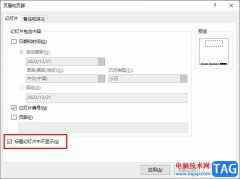
PPT是很多小伙伴都在使用的一款演示文稿编辑软件,使用这款工具我们可以对幻灯片进行各种自定义设置,例如在幻灯片中添加页眉页脚、图片、图表等各种内容。有的小伙伴在使用PPT对演示文...
14522 次阅读